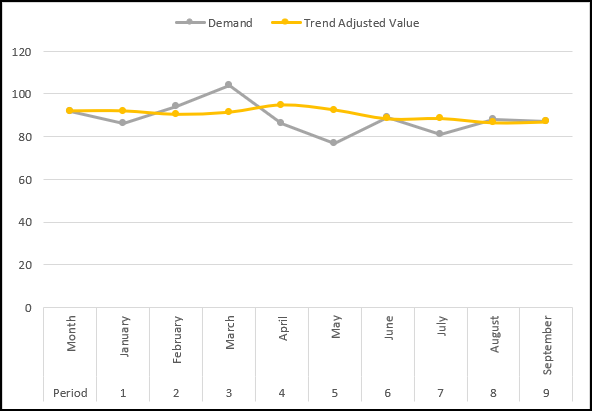உள்ளடக்க அட்டவணை
நீங்கள் பங்குச் சந்தை முதலீட்டாளரா? அல்லது ஏதேனும் பொருளாதார பகுப்பாய்வு செய்ய வேண்டுமா? பின்னர், வெளிப்படையாக, நீங்கள் டேட்டா ஸ்மூத்திங் என்ற சொல்லைக் கண்டுள்ளீர்கள். இது தரவுகளின் வடிவத்தைப் புரிந்துகொள்ள உதவுகிறது. மேலும், இதன் அடிப்படையில் நாம் போக்கைக் கணித்து, முன்கணிப்பு செய்யலாம். இந்தக் கட்டுரையில், எக்செல்-ல் டேட்டாவை மென்மையாக்குவது எப்படி என்பதை ஆறு எளிதான மற்றும் வசதியான முறைகள் மூலம் நாங்கள் எடுத்துச் செல்வோம்.
பயிற்சிப் புத்தகத்தைப் பதிவிறக்குங்கள்
நீங்கள் சிறந்த புரிதலுக்காக பின்வரும் எக்செல் பணிப்புத்தகத்தைப் பதிவிறக்கம் செய்து உங்களை நீங்களே பயிற்சி செய்யலாம்.
Smoothing Data.xlsx6 எக்செல்
எளிதாக டேட்டாவை மென்மையாக்கும் முறைகள் புரிந்து கொள்ள, நாங்கள் ஒரு குறிப்பிட்ட தயாரிப்புக்கு தயாரிப்பு தேவை விளக்கப்படத்தைப் பயன்படுத்துகிறோம். இந்தத் தரவுத்தொகுப்பில் பி , சி மற்றும் டி நெடுவரிசைகளில் காலம் , மாதம் மற்றும் தேவை ஆகியவை அடங்கும் தொடர்ச்சியாக.
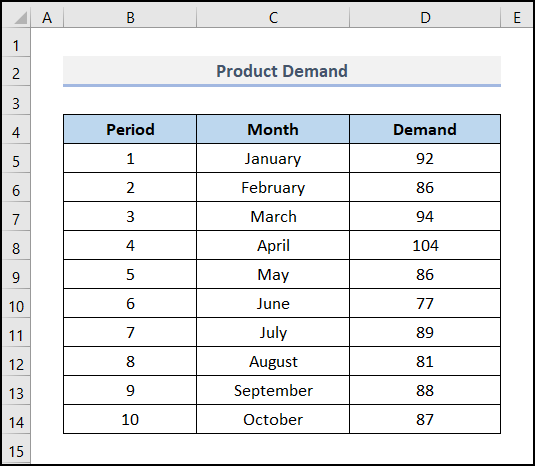
இப்போது, மேலே உள்ள தரவுத்தொகுப்பைப் பயன்படுத்தி எக்செல் இல் தரவை எவ்வாறு மென்மையாக்குவது என்பதைக் காண்பிப்போம்.
இங்கே, நாங்கள் பயன்படுத்தியுள்ளோம். Microsoft Excel 365 பதிப்பு, உங்கள் வசதிக்கேற்ப வேறு எந்தப் பதிப்பையும் பயன்படுத்தலாம். உங்கள் பதிப்பில் ஏதேனும் முறைகள் வேலை செய்யவில்லை என்றால், எங்களுக்கு கருத்து தெரிவிக்கவும்.
1. மென்மையான வரி விருப்பத்தைப் பயன்படுத்தி
எங்கள் முதல் முறையில், நாங்கள் மென்மையான வரியைப் பயன்படுத்துவோம் எக்செல் இல் தரவை மென்மையாக்க விளக்கப்படத்தில் விருப்பம். இது எளிமையானது & எளிதானது, பின்பற்றவும் வரம்பு.

உடனடியாக, வரி விளக்கப்படம் தோன்றும். பணித்தாளில்.
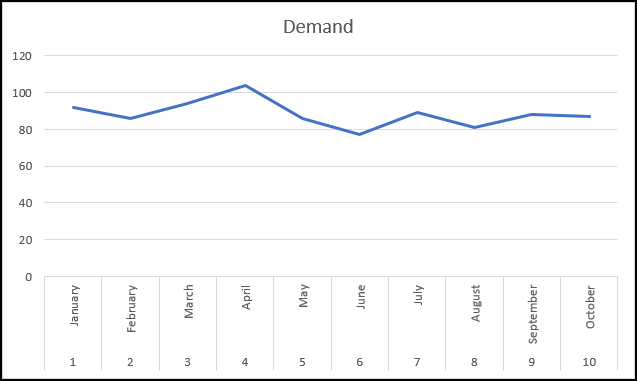
- இப்போது, சூழல் மெனுவைப் பெற, விளக்கப்படத்தில் தொடரில் எங்கும் வலது கிளிக் செய்யவும்.
- பின், <-ஐத் தேர்ந்தெடுக்கவும். மெனுவிலிருந்து 1>தரவுத் தொடரை வடிவமைக்கவும் காட்சி.
- இங்கே, நிரப்பு & வரி ஐகான் (ஸ்பில்லிங் கலர் கேன்).
- அதன் பிறகு, கீழே உள்ள படத்தில் உள்ளதைப் போல வரி என்பதைத் தேர்ந்தெடுக்கவும்.
- இறுதியில், <1க்கு முன் உள்ள பெட்டியைத் தேர்வுசெய்யவும்> மென்மையான வரி .

இந்த நேரத்தில், விளக்கப்படத்தின் கோடு மென்மையாகி, அது போல் தெரிகிறது.

இப்போது, விளக்கப்படத்தில் சில வடிவமைப்பைச் செய்வோம்.
- ஆரம்பத்தில், விளக்கப்பட வடிவமைப்பு தாவலுக்குச் செல்லவும்.
- இரண்டாவதாக, விளக்கப்படத் தளவமைப்புகள் ரிப்பன் குழுவில் உள்ள விளக்கப்பட உறுப்பைச் சேர் கீழ்தோன்றும் என்பதைக் கிளிக் செய்யவும் துணை மெனு.
- அதன் பிறகு, இல்லை என்பதைத் தேர்ந்தெடுக்கவும்.

- மீண்டும், <1ஐக் கிளிக் செய்யவும்>விளக்கப்பட உறுப்பைச் சேர் கீழ்தோன்றும்.
- இனிமேல், லெஜண்ட் என்பதைக் கிளிக் செய்யவும்.
- பின், விருப்பங்களில் இருந்து மேல் என்பதைத் தேர்ந்தெடுக்கவும்.
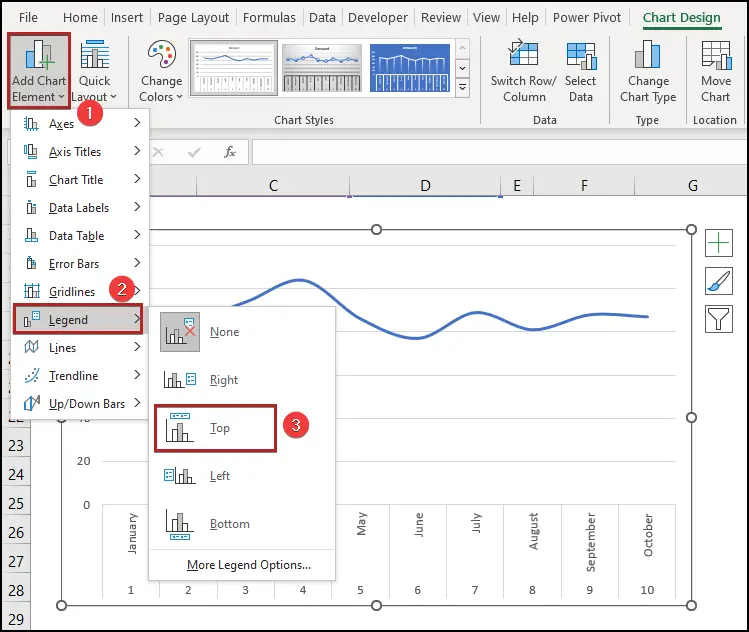
எனவே, விளக்கப்படத்தின் இறுதி வெளியீடுபின்வரும் படம்.
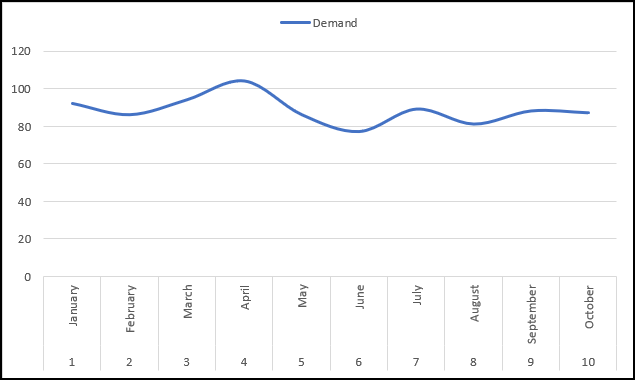
2. ட்ரெண்ட்லைனைச் சேர்த்தல்
இரண்டாவது அணுகுமுறையில், எங்கள் விளக்கப்படத்தில் புதிய டிரெண்ட்லைன் ஐச் சேர்ப்போம். இது எங்கள் தரவின் மென்மையான பதிப்பைக் குறிக்கும். இரண்டாவது முறையைப் பயன்படுத்தி இதைச் செய்ய, கீழே உள்ள படிகளைப் பின்பற்றலாம்.
📌 படிகள்:
- முதலில், ஒரு செருகவும் முறை 1 போன்ற B4:D14 வரம்பில் உள்ள அட்டவணையில் இருந்து விளக்கப்படம்.

- பின், விளக்கப்பட வடிவமைப்பு தாவலுக்குச் செல்லவும்.
- அதன் பிறகு, விளக்கப்படத் தளவமைப்புகள் குழுவிலிருந்து விளக்கப்பட உறுப்பைச் சேர் கீழ்தோன்றும் என்பதைக் கிளிக் செய்யவும்.
- இதைத் தொடர்ந்து, டிரெண்ட்லைன் என்பதைக் கிளிக் செய்யவும்.
- தொடர்ந்து, கிடைக்கக்கூடிய தேர்வுகளில் இருந்து மூவிங் ஆவரேஜ் விருப்பத்தைத் தேர்ந்தெடுக்கவும்.

திடீரென்று, அது புதிய டிரெண்ட்லைன் ஐ விளக்கப்படத்தில் சேர்த்தது.

- இப்போது, வலது கிளிக் செய்யவும் புதிய தொடரில்.
- சூழல் மெனுவிலிருந்து, அவுட்லைன் கீழ்தோன்றும் என்பதைக் கிளிக் செய்யவும்.
- பின், தானியங்கி என்பதை எனத் தேர்ந்தெடுக்கவும். தீம் வண்ணம் .

தற்போது, கோடு பின்வருபவை போல் உள்ளது.

3 எக்செல்
இல் எக்ஸ்போனென்ஷியல் ஸ்மூத்திங்கைப் பயன்படுத்துதல் இந்தப் பிரிவில், விண்டோஸில் எக்செல் இல் அதிவேக ஸ்மூத்திங் செய்வதற்கான விரைவான படிகளைக் காண்பிப்போம். இயக்க முறைமை. முறைகள் மற்றும் சூத்திரங்கள் பற்றிய விரிவான விளக்கங்களை இங்கே காணலாம்.
📌 படிகள்:
மேலும் செல்வதற்கு முன், <1 ஐ இயக்க வேண்டும்>தரவு பகுப்பாய்வு கருவி. இதற்கு, நாம் நிறுவ வேண்டும் Analysis Toolpak add-in. செயல்முறையை விரிவாகப் பார்ப்போம்.
- முதலில், டெவலப்பர் தாவலுக்குச் செல்லவும்.
- இரண்டாவதாக, எக்செல் ஆட்-இன்கள் என்பதைத் தேர்ந்தெடுக்கவும். Add-ins group.

உடனடியாக, Add-ins dialog box தோன்றும்.
13>  3>
3>
இப்போது, இந்தச் செருகு நிரலை எங்கள் எக்செல் இல் நிறுவியுள்ளோம். எனவே, இனிமேல் இந்தக் கருவியைப் பயன்படுத்தலாம்.
- உடனடியாக, நெடுவரிசை E -ன் கீழ் அதிவேக ஸ்மூத்திங் என்ற புதிய நெடுவரிசையை உருவாக்கவும்.
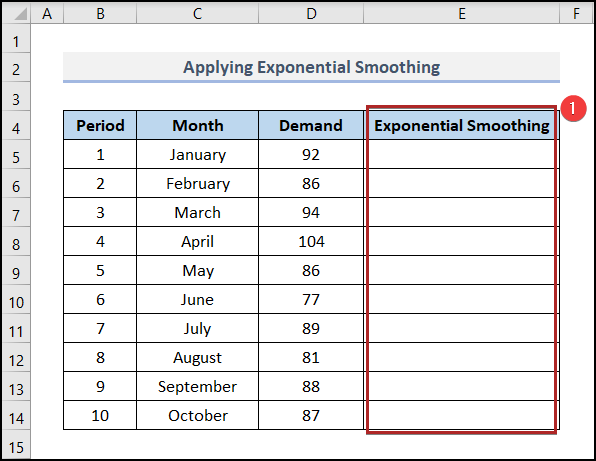
- எனவே, தரவு தாவலுக்குச் செல்லவும்.
- எனவே, தரவு பகுப்பாய்வு என்பதை <1 இல் தேர்ந்தெடுக்கவும்>பகுப்பாய்வு குழு.

இந்த நேரத்தில், தரவு பகுப்பாய்வு கருவிப்பெட்டி பாப் அப் செய்கிறது.
- இங்கே, பகுப்பாய்வுக் கருவிகள் பிரிவில் இருந்து அதிவேக ஸ்மூத்திங் என்பதைத் தேர்ந்தெடுக்கவும்.
- கடைசியாக, சரி என்பதைக் கிளிக் செய்யவும்.
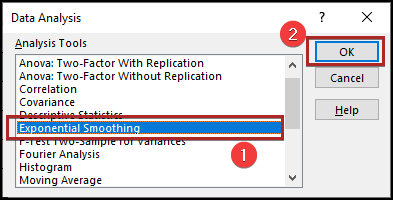
இறுதியில், இது அதிவேக ஸ்மூத்திங் உரையாடல் பெட்டியைத் திறக்கிறது.
- இங்கே, D5:D14 இன் செல் குறிப்பைக் கொடுங்கள் உள்ளீடு வரம்பு பெட்டியில்.
- பின், தணிப்பு காரணி ஐ 0.9 என கொடுங்கள்.
- பின்னர், <1 என வைக்கவும்>E5:E14 வெளியீட்டு வரம்பு பெட்டியில் செல் குறிப்பு.
- அனைத்திற்கும் பிறகு, சரி என்பதைக் கிளிக் செய்யவும்.

இவ்வாறு, புதிதாக உருவாக்கப்பட்ட நெடுவரிசையில் இது முடிவை அளிக்கிறது.
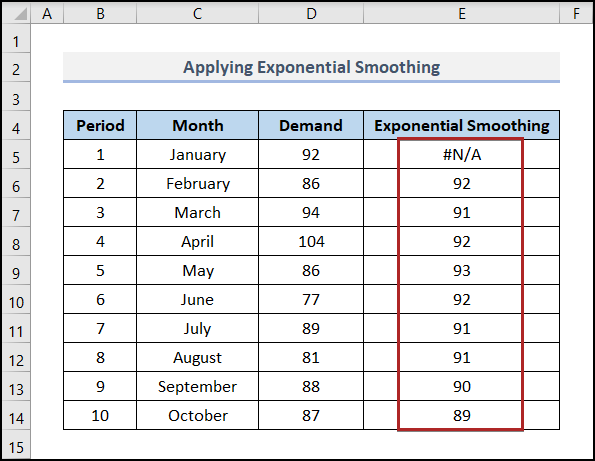
- பின்னர், மேலே உள்ள அட்டவணையின் அடிப்படையில் ஒரு விளக்கப்படத்தைச் செருகவும் முறை1 .
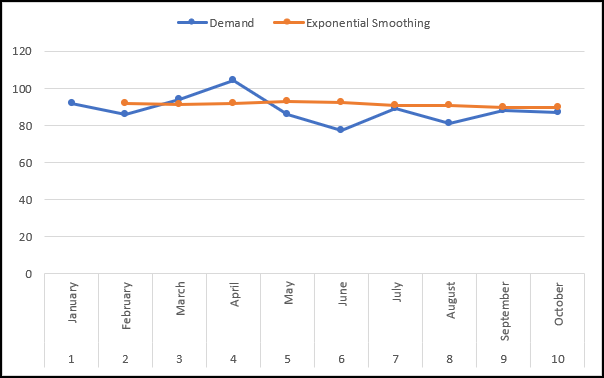 3>
3>
4. ட்ரெண்ட்-அட்ஜஸ்ட்டட் எக்ஸ்போனென்ஷியல் ஸ்மூத்திங்கைச் செயல்படுத்துதல்
இந்த முறையில், டிரெண்ட்-அட்ஜஸ்ட் செய்யப்பட்ட எக்ஸ்போனன்ஷியல் ஸ்மூத்திங்கைக் கணக்கிடுவோம் எங்கள் தரவை மென்மையாக்க. எனவே, மேலும் தாமதிக்காமல், உள்ளே நுழைவோம்!
📌 படிகள்:
- ஆரம்பத்தில், செல் E5<2ஐத் தேர்ந்தெடுக்கவும்> மற்றும் பின்வரும் சூத்திரத்தை எழுதவும்.
=D5 - அதன் பிறகு, ENTER ஐ அழுத்தவும்.
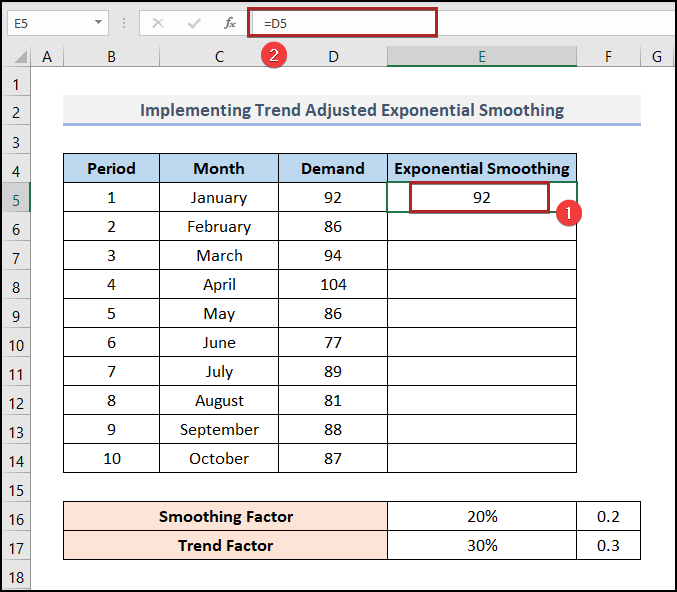
- பின், செல் E6 க்குச் சென்று கீழே உள்ள சூத்திரத்தை உள்ளிடவும்.
=D5*$F$16+(1-$F$16)*E5 இங்கே, D5 என்பது ஜனவரி க்கான தேவை யைக் குறிக்கிறது. E5 என்பது ஜனவரி க்கான அதிவேக மிருதுவாக்கத்தை குறிக்கிறது மற்றும் F16 Smoothing Factor இன் 0.2 .
- பின்னர், ENTER ஐ அழுத்தவும்.
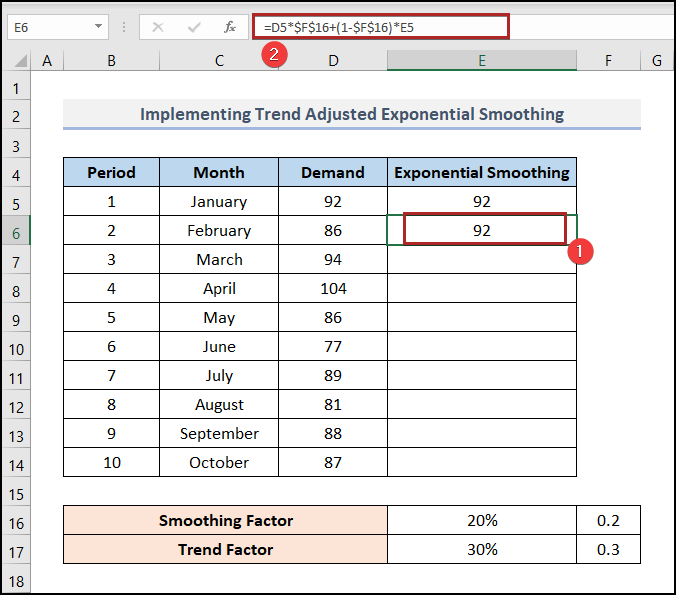
- இப்போது, கர்சரைப் பெறவும் கலத்தின் வலது-கீழ் மூலையில் E6 மற்றும் அது கூட்டல் (+) குறி போல் இருக்கும். இது Fill Handle கருவி. எனவே, அதை இருமுறை கிளிக் செய்யவும்.
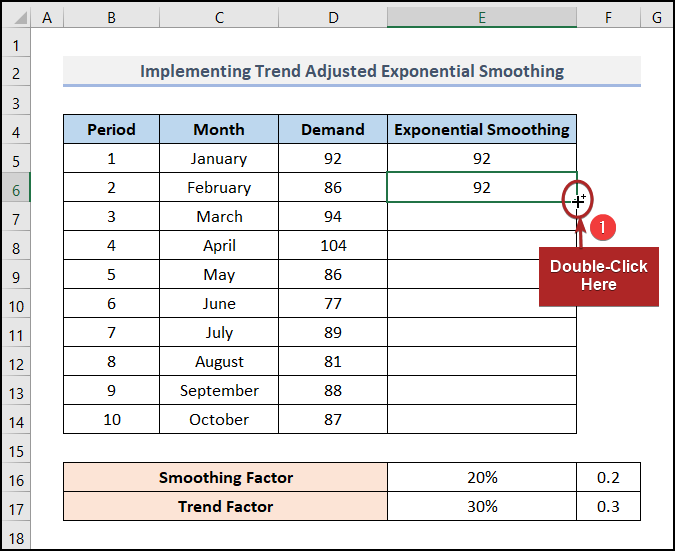
இதனால், E7:E14 வரம்பில் உள்ள கலங்களில் மீதமுள்ள முடிவுகளைப் பெறுவீர்கள்.
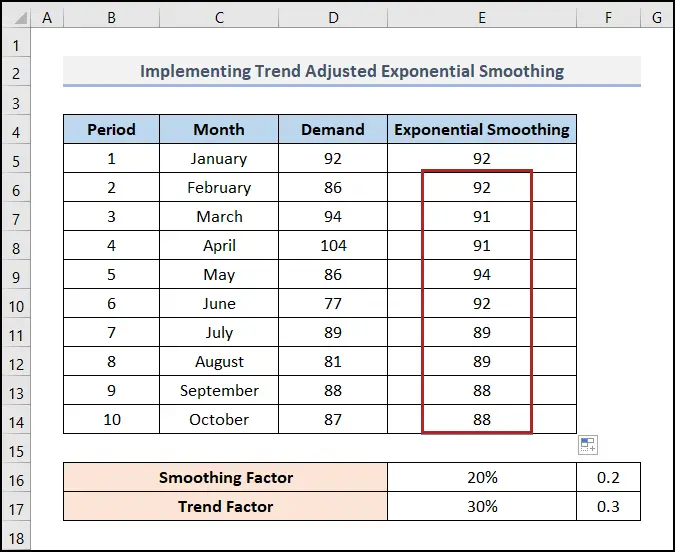
- அதன்பிறகு, Trend என்ற பெயரில் ஒரு புதிய நெடுவரிசையை உருவாக்கவும்.
- இங்கே, F6 கலத்தைத் தேர்ந்தெடுக்கவும் பின் வரும் சூத்திரத்தை ஒட்டவும் 0>

- அதன்பின்பு, முழு நெடுவரிசையையும் நிரப்ப F5 கலத்தில் 0 என்று எழுதவும்.

- இதன் விளைவாக, போக்கு சரிசெய்யப்பட்ட மதிப்பை பெற,செல் G6 ஐத் தேர்ந்தெடுத்து, கீழே உள்ள சூத்திரத்தை உள்ளிடவும்.
=E6+F6 - எப்போதும் போல், ENTER<ஐ அழுத்தவும் முக்கிய முறை 1 .